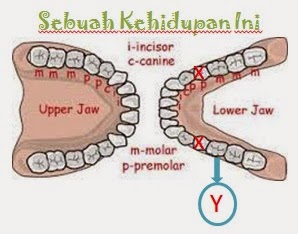Assalamualaikum..
Satu hari yang lalu kawan aku datang mitak tolong, dia nak tau camne cara nak jadikan halaman ke 2 sebagai muka surat pertama lau kita buat artikel dalam satu file Microsoft Word. Nak tunjuk camne, aku sendiri pun tak gheti huhuhu...Jadi, aku pun blajalah skali ngan kawan yang bijak dan cerdik yang penuh ilmu di dada dengan kemahiran tu, naseb bek ader orang yang tau..=) Jom kita blaja
Kawan aku tu nak jadikan first page sebagai index @ senarai kandungan dan page seterusnya ader muka surat yang bermula sebagai nombor satu.
Langkah pertama, pisahkan file artikel kita kepada 2 bahagian. Caranya:
1. Bawa cursor anda ke hujung ayat index page dan klik kat situ. Macam gambar no.1 neh, pastikan ader kelip-kelip kat hujung ayat tu.
2. Bila cursor tu dah kelip-kelip kat hujung ayat, bolehla kita mencari Page Layout pada menu bar dan klik Breaks - Next Page. Macam gambar no. 2 tu.
3. Lau ader satu page kosong yang wujud selepas index page pabila u oll klik Next Page, maka u oll perlu kemaskan semula Page 1 dengan cara tekan backspace Page 1 tu sampai page kosong tadi dah hapus dan Page 1 berada selepas page index yer kawan-kawan.
Kadang-kadang lau dah tekan Next Page pastu u oll punyer ayat dalam Page 1 termasuk dalam Page 2, yang tu pun u oll kena kemaskan jugak dengan cara tekan backspace sampailah memang betul-betul sume ayat dan perenggan artikel kita berada di Page yang kita nak. Baru lah kemas keja kita nati huhu.. Nak dapat A tak..?
Langkah kedua, semak file artikel yang kita dah pisahkan. Caranya:
4. Masukkan footer macam cara biasa. Cari Insert kat menu bar dan klik Footer - Footer selected - Link to Previous. Pastu, bolehla kita tengok pada muka surat tu ia dah ader 2 section yang berbeza dengan nombor muka surat yang berturutan kan.
5. Pastikan jangan lupa nak klik Link to Previous yer kawan-kawan. Lau tak nati tak jadilah.
Langkah ketiga, tukarkan footer menjadi Muka Surat No. 1 pada Page 1. Caranya:
6. Klik pada nombor muka surat 2 tu. Pastikan hinga ader kelip-kelip kat bawah tu yer.
7. Cari Design kat menu bar dan klik Page Number - Format Page Number.
8. Pastikan Number Format adalah 1,2,3... Dan klik Page Numbering - Start at 1 - Ok.
Haa, skarang neh index page dan Page 1 ader footer muka surat nombor satu kan..?
Langkah keempat, hapuskan muka surat pada index page. Caranya:
9. Bawa cursor anda ke footer page index dan klik nombor muka surat 1 tu. Pastikan ader kelip-kelip.Word neh hanya akan layan pada tempat yang ia kelip jer eh =)
10. Cari Design kat menu bar dan klik Footer - Remove Footer. Tara, skarang dah jadi kan muka surat yang kita nak.. Lau hilang sume muka surat bila kita dah klik Remove Footer, itu maknanya kita tak klik Link to Previous seperti pada cara 4 tadi. Kita tanak muka surat tu berkaitan di antara 2 bahagian yang kita dah pisahkan sebenarnya, tu yang kena klik pada Link to Previous untuk menyahkan fungsi kaitan tu huhuhu.
11. Skarang muka surat pada artikel kita dah siap dikemaskini. Maka bolehla keluar dari Footer Tools dengan klik menu Close Header and Footer. Slamat mencuba.
Langkah kelima, yang neh extra kepada sesape yang nak masukkan cover page dalam format word pada artikel. Caranya senang jer, cari Cover Page kat menu bar dan klik pada format cover yang kita berkenan tuh. Pastu jadilah ia, seperti gambar di bawah. Jangan risau, cover page neh takkan ader muka surat dan ia takkan ganggu muka surat yang kita dah setting kan sebelum neh.
Keh... itu saje untuk hari neh. Selamat maju jaya.
Terima kaseh daun keladi, laen kali kita jupa lagi...=)